电脑进入系统黑屏,只看到一个可移动鼠标光标怎么办
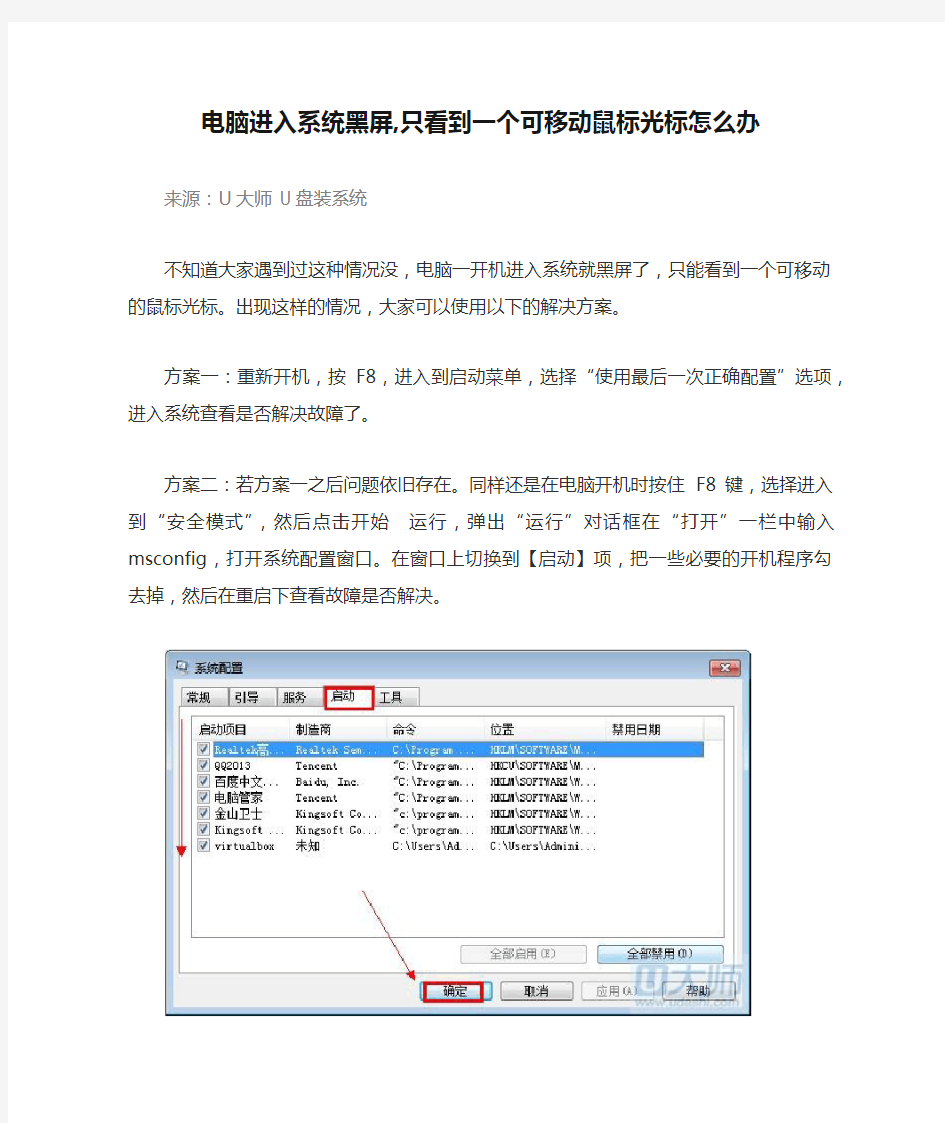
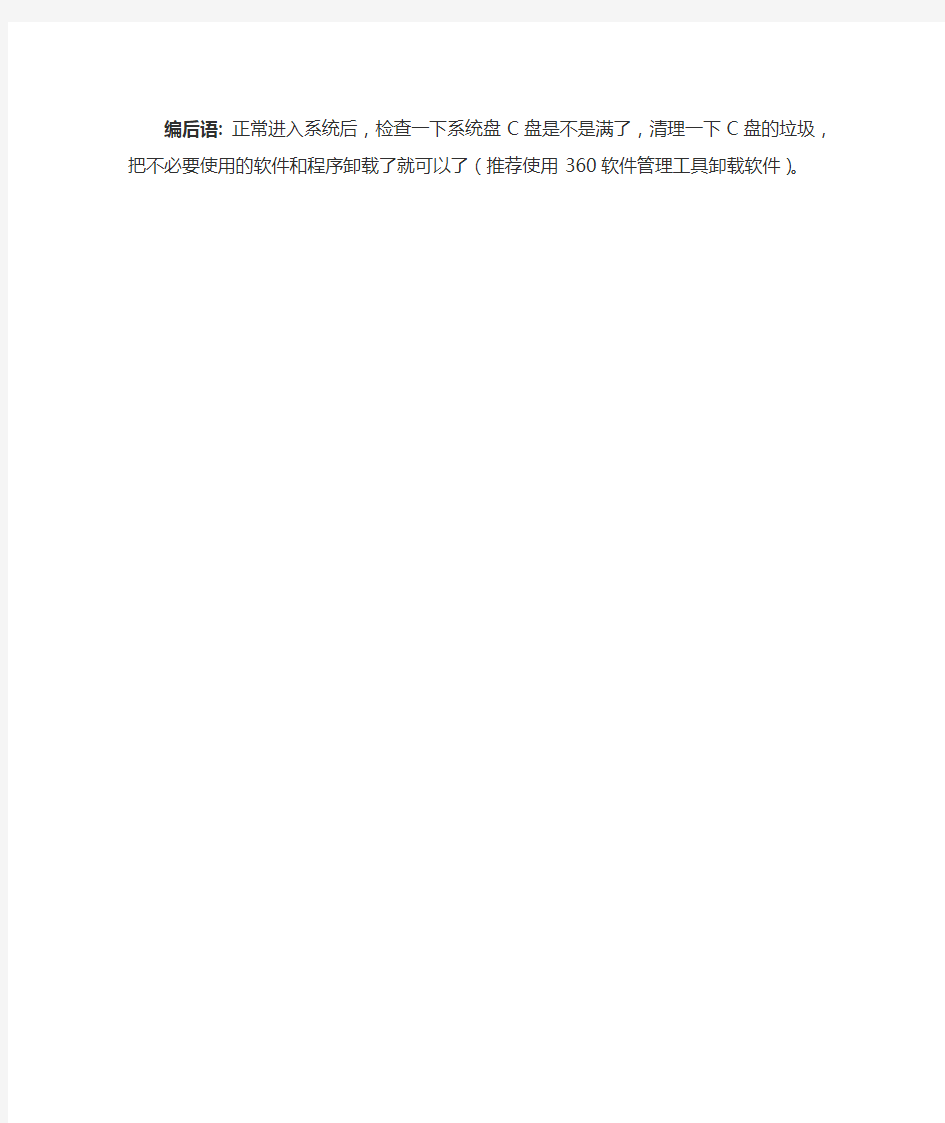
电脑进入系统黑屏,只看到一个可移动鼠标光标怎么
办
来源:U大师 U盘装系统
不知道大家遇到过这种情况没,电脑一开机进入系统就黑屏了,只能看到一个可移动的鼠标光标。出现这样的情况,大家可以使用以下的解决方案。
方案一:重新开机,按F8,进入到启动菜单,选择“使用最后一次正确配置”选项,进入系统查看是否解决故障了。
方案二:若方案一之后问题依旧存在。同样还是在电脑开机时按住F8键,选择进入
到“安全模式”,然后点击开始 运行,弹出“运行”对话框在“打开”一栏中输入msconfig,打开系统配置窗口。在窗口上切换到【启动】项,把一些必要的开机程序勾去掉,然后在重启下查看故障是否解决。
编后语:正常进入系统后,检查一下系统盘C盘是不是满了,清理一下C盘的垃圾,把不必要使用的软件和程序卸载了就可以了(推荐使用360软件管理工具卸载软件)。
iPhone X升级系统出现死机黑屏的解决办法.doc
iPhone X升级系统出现死机黑屏的解决办 法 iPhone X升级系统出现死机黑屏的解决办法 宕机,指操作系统无法从一个严重系统错误中恢复过来,或系统硬件层面出问题,以致系统长时间无响应,而不得不重新启动计算机的现象。苹果用户更新系统的时候出现黑屏死机的状况,很多的玩家朋友可能还不知道是什么原因,软件操作非常的简单,下面就为大家带来苹果升级黑屏bug出现原因详解,希望大家能够喜欢。 苹果用户更新iOS系统后出现死机状况怎么办 美国的苹果手机12月2日凌晨传出严重灾情,一些中港台和日本用户在将手机的iOS系统更新到最新版本后,突然就死机了。 有用户称,苹果手机更新到iOS 11.1.2之后,皆出现各种尴尬难堪的状况,有APP频繁闪退、黑屏的问题,甚至还有最严重的死机。 据悉,除了iphone6、6S手机突然同步死机,其中也有不少的iphone7使用者也遭遇相同情况。 有网友推测,应该是跟更新版本有关,不过,也有部分网友竟
然直呼, 手机没更新也照样挂掉。 iPhone X无限闪退黑屏解决方法介绍 1、打开【系统】-【通用】-【日期】-【时间】; 2、将时间改至2017年11月30日之前,并且将【自动设置】关闭即可。 补充:预防死机的小技巧 1、不要在同个硬盘安装多个操作系统 2、不要一次性打开多个网页浏览 3、在关闭电脑时,不要直接按电源按钮,否则会导致文件丢失,下次使用不能正常开机导致死机 4、别让CPU、显卡超频,电脑温度过高 5、及时清理机箱内的灰尘 6、更换电脑硬件配置时,一定要插牢固 7、不要使用来历不明的软件和光盘,以免传染病毒 8、对系统文件或重要文件,最好使用隐含属性,以免因误操作而删除或覆盖这些文件
Win7开机进入系统之后黑屏、没有桌面、没有任务栏、只有鼠标的解决方法汇总
Win7开机进入系统之后黑屏、没有桌面、没有任务栏、只有鼠标的 解决方法汇总 原因分析: 1、这是由于病毒修改了注册表选项,或者破坏了explorer.exe,导致进入系统之后,explorer.exe(我们日常操作界面)不能正常加载,才出现黑屏。 2、Win7没有激活,桌面图标任务栏都在,只有桌面壁纸是黑色的,下一个激活软件,网上大把的是,激活一下就行了。确保激活之后,更改壁纸和主题就正常了。 3、有些情况下:如开机进入系统之后,任务栏还在,但是桌面没有了图标,这个不是什么问题,是我们设置的问题。如下图:右击桌面——查看,在显示桌面图标前面打勾就行了。 本文主要讲的是原因分析里面的第一项的解决方法: 这是由于病毒修改了注册表选项,或者破坏了explorer.exe,导致进入系 统之后,explorer.exe(我们日常操作界面)不能正常加载,才出现黑屏。 以下就是解决问题的方法: 一、启动任务管理器或进入安全模式修改,前提是任务管理器能打开,安全 模式能进去。
1、在电脑进入系统之后,出现黑屏,没有壁纸,或者有壁纸,没有任务栏,只有鼠标。 2、此时启动任务管理器(快捷键启动CTRL+ALT+DEL),点文件——新建任务(运行)——输入Explorer,启动了桌面,熟悉的操作界面又回来了,注意重启还是黑屏,必须进行注册表操才行。 3、直接启动regedit,定位 HKEY_LOCAL_MACHINE\\SOFTWARE\\Microsoft\\WindowsNT\\CurrentVersion\\W inlogon,在右边上找到Shell项,不出意外此项会被病毒修改为explorer.exe 后面还会跟着类似bitnet.exe(具体名字不一样,这个就是病毒)。只需要双击修改其值为explorer.exe就行了。然后在磁盘查找这个bitnet.exe,并删除它,一般情况下会在C:\windows\下找到这些文件。最好全盘查找这个文件,并删除之。 4、也可以直接进入到安全模式,进行注册表的操作。 注:如果你的explorer.exe 被病毒破坏,你需要在别人电脑上复制一个,否则操作无效。 具体操作图例:启动任务管理器
电脑开机进入系统黑屏怎么解决
电脑开机进入系统黑屏怎么解决 电脑开机进入系统黑屏解决方法 在电脑没有软盘驱动器,但在bios中设置了检测软驱选项,也就是说电脑本身没有软驱,但是bios在开机是会自动检测软驱,在bios检测不到软驱的情况下就要求按下f1继续;软驱在bios 中通常被命名为floppy,或者默认drive.a为软驱 解决办法:在bios设置中关闭检测软盘驱动器,在开机时按下del键进入bios设置,通常在第一项设置中,查找drive a或drive b,按键盘上的pgup或pgdn调整,将它们的设置为“none”不检测,或找到关于“floppy”的选项,将这个选项设置为“none”不检测,最后按下f10(保存并退出),选择yes,电脑重新启动后便可以解决开机按f1才能进系统的问题,如下图所示 3主板电池电量不足或损坏,主板电池是用于在电脑失电的情况下保证主板bios供电,从而保存用户的bios设置信息的,一旦主板电池电量不足或损坏系统肯定会提示alert! system battery voltage is low(电池电量低)要求你解决或是提示“cmos battery failed”(电池失效),在未解决的情况下就会提示你按f1才能继续,这是为了确保bios信息不会丢失; 解决办法:首先在确定不是主板损坏导致的无法充电后,更换主板bios电池; 电脑黑屏的建议:
1.检查显示器电缆是否牢固可靠地插入到主机接口中,再检查显卡与主板i/o插槽之间的接触是否良好。可以重新安插一次显卡,确保显卡安插到位,接触良好。 2.如果显示器和显卡安装牢靠,那么请换一台确认正常的显示器试一试。如果不再黑屏,那么原因是显示器可能损坏。 3.显示器未损坏,请进一步检查cpu风扇是否运转。如运转,可用万用表测量电压输出是否正常为±12v、±15v,若不正常可以换一个电源试一试。 4.如仍出现黑屏,则可将除cpu、显卡、内存条之外的所有组件取下,然后加电启动电脑。如果内存有故障,应会有报警声。如果不是内存原因,请换一个正常的cpu,开机重新检测。如仍出现黑屏,则只能换一个主板了,问题也应该出现在主板上。 5.系统正常时做了是否安装了软件和更新了补丁之类的,如有请卸载更新文件。 6.有时电脑黑屏是因为安装了软件,正在更新,等待即可; 7.误删除系统文件,导致系统无法正常启动,可以看看能否进安全模式,如果不能那么就重新安装系统。
黑屏电子商务系统指令详解
黑屏电子商务系统指令详解 查看AV屏政策信息: QCPS (需先执行AV指令查询航班) 查看某一航班号政策信息: QCPS 航班号/日期(日期格式08JAN) 代理人借记卡支付: ADPAY (需先执行RT指令提取编码) 代理人赊销支付: ASPAY (需先执行RT指令提取编码) 代理人用户退款(含逆分账): REFD 订单号 显示支付列表: QMOL/日期(日期格式08JAN) 显示退款列表: QREFD/日期(日期格式08JAN) Eterm指令、航信订票出票指令、黑屏订票指令 查询 1. 航班座位可利用显示>A V: H/城市对/日期/时间/ 航空公司代码(或GDS代码) 2. 最早有座位航班查询>FV: 城市对/日期/起飞时间/座位数/航空公司代码(或GDS代码)/经停标志/ 舱位 3. 航班飞行周期的查询>SK: 城市对/日期/时间/航空公司代码/ 舱位 4. 航班经停点和起降时间的显示指令>FF: 航班号/日期 5. 指定日期的航段上的航班详细信息显示>DSG:C/航班号/座位等级/日期/航段 或RT之后,>DSG: 航班序号 .............................................................................................. 信息查询及辅助功能 一、24小时北京天气预报WF >WF 城市三字代码 1
二、机场转机信息查询DSM >DSM: PEK 三、机场、国家、航空公司代码查询CNTD/CD 1)查询城市三字代码>CNTD T/BEIJING 2)查询城市名称>CD PEK 3)查询一个国家所有城市>CNTD A/CN 4)查询国家全称>CNTD C/CN 5)查询国家两字码>CNTD N/CHINA 6)查询航空公司信息>CNTD D/CA 7)查询航空公司两字代码>CNTD M/AIR CHINA 四、计算CO 1)四则运算>CO 100+2 2)计算北京和巴黎的时差>CO T/PEKCDG 3)显示巴黎10月1日0点的GMT标准时间>CO T/CDG/1OCT/0000 4)英里换算成公里>CO K/英里数 5)公里换算成英里>CO M/公里数 五、日期查询DATE 1)显示当前日期和星期几>DATE 2)显示10天,90天后的日期>DATE 10/90 3)显示2004年1月1日的前2天,及后20天的日期>DA TE 1JAN04/-2/20 六、时间查询TIME 1)显示当前时间>TIME 2)北京时间2004年1月1日零点的巴黎时间>TIME 1JAN04/0000/CDG 生活论坛m8tEdg553A
航空公司管理系统黑屏操作指令(免费)
航空基础业务 目录 第一章航空基础知识 (1) 一航空公司中星期与月的表示 (1) 第二章基础操作指令 (2) 一指令:AV (2) 二指令:FF (3) 三城市查询指令 (3) 四翻页、帮助指令 (4) 五 FD指令 (4) 第三章旅客订座记录PNR (5) 一订座PNR的构成 (5) 二 PNR的提取RT指令 (7) 第四章电子客票状态 (10) 一 DETR:TN指令 (10) 二 DETR TN/票号,F指令 (13) 三 DETR TN/票号,S 指令 (13) 四 DETR NI提证件号指令 (14) 五 DETR NM提乘客姓名指令 (14) 六 PAT:A价格指令 (15) 第一章航空基础知识 一航空公司中星期与月的表示 星期日Sun day 星期一Mon day 星期二Tue sday 星期三Wed nesday 星期四Thu rsday 星期五 Fri day 星期六Sat urday 1月Jan uary 2月Feb ruary 3月Mar ch 4月Apr il 5月May6月Jun e 7月Jul y 8月Aug ust 9月Sep tember 10月Oct ober 11月Nov ember 12月Dec ember
第二章基础操作指令 一指令:AV 查询航班座位可利用情况,及其相关航班信息,如航班号、舱位、起飞到达时间、经停点等,是非常重要的指令。 1、AV指令格式: AVH/城市对/日期/起飞时间/航空公司代码/经停标识/座位等级 注:红线标注的为可选项; 日期项:不输或输入“.”则显示当天航班信息,输入“+”可显示明天的航班信息。 例如:AVH/NNGPEK/20DEC/1100/CA 2、说明: (1)、 FCYSBHKLMQT为舱位等级 (2)、舱位状态: A 可以提供9个以上座位 1-9 可以提供1-9个座位,系统显示具体的可利用座位数 L 没有可利用座位,但旅客可以候补 Q 永久申请状态,没有可利用座位,但可以申请(HN) S 因达到限制销售数而没有可利用座位,但可以候补 C 该等级彻底关闭,不允许候补或申请 X 该等级取消, 不允许候补或申请 Z 可利用情况不明,这种情况有可能在外航航班上出现 (3)、在指令后加上“D”的选项,则只显示所有直飞航班 (4)、若当天无航班,则显示最早有航班的日期数据,应注意输出显示中的日期 (5)、 AV显示中加上航空公司代码,则只显示该航空公司的航班信息
黑屏操作系统
黑屏操作系统 登录 1.进入系统>$$OPEN TIPC3 2.输入工作号>SI:工作号/密码 3.查看PID状态>DA 4.退出系统>SO 5.修改密码>AN:旧密码/新密码 6.随时查看SIGN-IN信息>SIIF: 7.指令使用帮助>HELP: 指令 8.屏幕向上一页>PB 9.屏幕向下一页>PN 10.清屏指令>CP 11.重复显示当前页>PG 12.一屏显示所有内容>PQ1 查询 1. 航班座位可利用显示>AV: H/城市对/日期/时间/ 航空公司代码(或GDS代码) 2. 最早有座位航班查询>FV: 城市对/日期/起飞时间/座位数/航空公司代码(或GDS代码)/经停标志/ 舱位 3. 航班飞行周期的查询>SK: 城市对/日期/时间/航空公司代码/ 舱位 4. 航班经停点和起降时间的显示指令>FF: 航班号/日期 5. 指定日期的航段上的航班详细信息显示>DSG:C/航班号/座位等级/日期/航段 或RT之后,>DSG: 航班序号 信息查询及辅助功能 一、24小时北京天气预报WF >WF 城市三字代码 二、机场转机信息查询DSM >DSM: PEK 三、机场、国家、航空公司代码查询CNTD/CD 1)查询城市三字代码>CNTD T/BEIJING 2)查询城市名称>CD PEK 3)查询一个国家所有城市>CNTD A/CN 4)查询国家全称>CNTD C/CN 5)查询国家两字码>CNTD N/CHINA 6)查询航空公司信息>CNTD D/CA 7)查询航空公司两字代码>CNTD M/AIR CHINA 四、计算CO 1)四则运算>CO 100+2 2)计算北京和巴黎的时差>CO T/PEKCDG 3)显示巴黎10月1日0点的GMT标准时间>CO T/CDG/1OCT/0000 4)英里换算成公里>CO K/英里数 5)公里换算成英里>CO M/公里数 五、日期查询DATE
民航黑屏系统操作
民航黑屏系统操作 黑屏提取记录指令方法: 格式:RT记录编码 查询 一.航班信息查询指令 黑屏查询航班指令: 格式:AVH/航段/日期/航空公司代码/舱位 查询所有航班: 格式:avh/航段/日期 A 可以提供9个以上座位 1-9 可以提供1-9个座位,这种情况下系统显示具体的可利用座位数S 因达到限制销售数而没有可利用座位,但可以候补 查看各舱位价格用:FD序号, 往后翻是用:PN 往前翻是用:PB
(二)信息查询及辅助功能 1、24小时北京天气预报wf >wf 城市三字代码 2、机场转机信息查询dsm >dsm: pek 3 3、机场、国家、航空公司代码查询cntd/cd 1)查询城市三字代码>cntd t/beijing 2)查询城市名称>cd pek 3)查询一个国家所有城市>cntd a/cn 4)查询国家全称>cntd c/cn 5)查询国家两字码>cntd n/china 6)查询航空公司信息>cntd d/ca 7)查询航空公司两字代码>cntd m/air china 二.旅客订座记录 (一)什么是PNR——PNR是旅客订座记录,即PASSAGER NAME RECORD的缩写,它反映了 旅客的航程,航班座位占用的数量,及旅客信息。 (二)PNR中指令的说明 建立PNR 一、航段预订 1)直接建立航段组SS>SS CA1537/Y/1OCT/PEKNKGNN1/1225 1400 2)间接建立航段组SD>A V PEKCAN >SD 1Y1 3)OPEN航段的建立SN>SN YY/F/PEKCAN >SN CZ/F/PEKCAN 4)ARNK段的建立SA >SA TSNPEK
电脑开机出现黑屏不能自动进入系统, 怎么解决问题
电脑开机出现黑屏不能自动进入系统, 怎么解决问题 电脑开机的时候出现需要按F1才能进入系统的的时候!主要原因是主板电池没有电了,或是键盘或鼠标没有插好!如果按F1进入了系统,看看系统时间是不是像这样的格式20**-01-01格式!这是电池没有电的表现!我们需要开机需要点击“DEL”键、“F2”键、“F10”键、“F12”键等按键进入coms设置!不同的机器进入COMS的方法也不一样,这些按键可以分别测试。主要是设置关闭软区。第一种修改方法!进入开机提示画面,按“DEL”进入CMOS设置界面。选择“STANDARD CMOS SETUP”(不同的电脑选项不同),按'ENTER'进入。?进入CMOS查找Drive A或Drive B,可发现Drive A设置为“1.44M 3.5in”的软驱设备,但实际上机箱内并无软驱,只要关闭其检测即可。将Drive A设置为“None”不检测,最后按下F10(保存并退出),选择Yes。重启电脑,便可以解决开机按F1才能进系统的问题。如果下次还出现这样的情况,那就是你主板电池没电了,换块主板电池就OK。?在电脑没有软盘驱动器,但在BIOS中设置了检测软驱选项,也就是说电脑本身没有软驱,但是BIOS 在开机是会自动检测软驱,在BIOS检测不到软驱的情况下就要求按下F1继续;软驱在BIOS中通常被命名为Floppy,或者默认Drive.A为软驱
解决办法:在BIOS设置中关闭检测软盘驱动器,在开机时按下Del键进入BIOS设置,通常在第一项设置中,查找Drive A或Drive B,按键盘上的PgUp或PgDn调整,将它们的设置为“None”不检测,或找到关于“Floppy”的选项,将这个选项设置为“None”不检测,最后按下F10(保存并退出),选择Yes,电脑重新启动后便可以解决开机按F1才能进系统的问题,?主板电池电量不足或损坏,主板电池是用于在电脑失电的情况下保证主板BIOS供电,从而保存用户的BIOS 设置信息的,一旦主板电池电量不足或损坏系统肯定会提示Alert! System battery voltage is low(电池电量低)要求你解决或是提示“CMOS battery failed”(电池失效),在未解决的情况下就会提示你按F1才能继续,这是为了确保BIOS信息不会丢失;解决办法:首先在确定不是主板损坏导致的无法充电后,更换主板BIOS电池; ?在刚开机后看到的蓝色戴尔标志画面,按两下『F2』键进入BIOS设置进入BIOS设置画面之后,按键盘上的『↓』键把屏幕左侧的绿色高亮条移动到『Diskette Drive』上,然后敲『Enter』键回车,此时绿色高亮条会跳到屏幕的右侧去。?再按键盘上的『←』键选择『OFF』后,敲键盘上的『Enter』键回车确认。?按键盘左上角的『ESC』键,绿色的高亮条会再次来到屏幕的右侧,按键盘上的『→』键选择『Save/Exit』这一项后,敲『Enter』键确认保存设置并重启电脑即可。?
黑屏订机票的方法步骤
其他回答: .订座系统:包括代理人分销系统(CRS),航空公司系统(ICS),离港系统,货运系统 三个大型主机系统为支持的发展格局。 二.系统注册 1.进入系统:DA:查看是否输入营业员工作号 2.进入营业员工作号SI格式:SI:工作号/密码/级别 例:工作号为1111,密码为123A,级别41的营业员准备进入系统。 〉SI:11111/123A/41 3.退出系统SO 4.密码的修改AN格式:旧保密号/新保密号 例:假定有工作号11111,原保密号为123A,现欲改为888F。 (1)进入系统:〉SI:11111/123A/41 (2)用AN指令进行修改:〉AN:123A/888F (3)退出系统:〉SO (4)重新进入系统:SI:11111/888F/41 三.航班信息查询指令 (一)航班时刻显示SK:查询一城市对在特定周期内所有航班的信息,包括航班号、出发到 达时间、舱位、机型、周期和有效期限。 格式:SK城市对三字代码/日期/航空公司二字代码/舱位
例1:查询15OCT前后三天的一周时间内上海到深圳的航班时刻 〉SK:SHASZX/15OCT(航空公司二字代码和舱位可省略,表示查询所有信息) 12OCT(MON)/18OCT(SUN)SHASZX 2FM373SHASZX0830********M31MAR26OCT FAYIHKLMTEVUQGW 以上显示信息中,分别为序号、航班号、航程、出发到达时间、机型、经停点、餐食、期限 和舱位。 例2:显示以今天为中心前后三天之内北京到上海的航班信息 〉SK:PEKSHA 例3:显示14OCT前后三天从北京至长沙的MU的F舱的航班 〉SK:PEKCSX/14OCT/MU/F 例4:显示10OCT前后三天北京到巴黎的直达航班 〉SK:PEKCDG/10OCT/D (二)座位可利用情况显示AV——查询航班座位可利用情况,及其相关航班信息,如航班号 、舱位、起飞到达时间、经停点等。 格式:AV城市对三字代码/日期/航空公司二字代码/舱位/座位数 例1:显示10OCT的PEK到SHA航班座位可利用情况 〉AV:PEKSHA/10OCT(航空公司二字代码和舱位等可省略,表示查询所有信息) 10OCT00(TUE)PEKSHA 7+FM106PEKSHA181520507570M DS#FA AS Y6IS HS*
两种解决win7系统的电脑出现开机黑屏的方法
两种解决win7系统的电脑出现开机黑屏的方法 电脑使用就了都会出现一些小毛病,不管是使用什么系统遇到一些小故障问题是在所难免的,但是不管是什么问题都是有很好的方法可以解决。最近有些用户在使用win7系统的过程遇到了电脑黑屏的问题,有时候电脑开机就黑屏了,有时候黑屏的情况下还能看到鼠标的移动,对于这种情况真是让很多用户费解。那么就来看看豆豆如何给大家解决这些困扰的问题吧 一、开机直接黑屏 首先看看你的显示器电源是否接通,若接通,则看看你的显示器开关是否打开; 其次看看你的主机电源指示灯是否亮,不亮则考虑你的电源可能坏了,如亮则听听主机通电后的声音,如果很清脆的一声‘嘀’并且电源、cpu、显卡的风扇都转到话,那就要考虑看你的显卡是不是出为题了,如果是连续的‘嘀嘀嘀’声,看看你的显卡和内存的金手指是否因氧化产生接触不好,擦亮他们重新装上,再开机; 如果还是黑屏,那就要看看你的CPU及他的供电模块了,看看cpu周围的电容是否爆浆,闻闻是否有焦糊的气味,如果有气味,就是硬件损坏了,拿去电脑店维修吧。 二、win7开机黑屏,但能看到鼠标 1.同时按下键盘Ctrl+Alt+Del(当然在此步骤前,首先要保证电脑连上了键盘),在列表中选择“启动任务管理器”,这是会弹出“任务管理器”, 用鼠标点击左上角菜单“文件”-“新建任务”, 在弹出的“创建新任务”对话框中输入“explorer”点“确定”, 这是就系统的桌面就正常显示了,这就完成了第一步,按下面步骤彻底解决。 2.点击屏幕左下角的“开始”按钮,在文本框中输入“regedit”进入,按enter键进入注册表,
依次展开注册表选项: HKEY_Local_MachineSoftwareMicrosoftWindows NTCurrentVersionWinlog on,(用鼠标点击相应的项即下拉展开其子项,在子项中找到相应的选项,依次方法找到Winlogon项)。 找到winlogon项,用鼠标单击之,在屏幕右边的列表中找到”Shell” 项,用鼠标右键点击之,在下拉菜单中,选择“修改“, 在弹出的“编辑字符串”对话框中删除“数字数据”中”explorer.exe”后面的内容,点确定,并关闭注册表, 至此,该问题应能完全解决,另外,该问题是由于中病毒导致,请对电脑进行查毒。 如果教程中方法都没办法解决的话那么就重新安装系统,建议到豆豆系统那边去下载,安装方法也是非常简单,一键就可以实现装机完成。那边也有安装详细教程 对于电脑开机黑屏也是有很多原因的,黑屏不仅仅是win7系统会发生的,在windows xp系统中也是会出现这种情况的,出现这种情况的话我们只能尽量避免,再通过教程的方法去解决,这样子很多系统问题我们都可以迎刃而解。
电脑开机黑屏无显示故障排查及开机启动流程图
电脑开机黑屏,开机后显示器上没有任何显示,可以细分为以下几种情况: 1.电脑开机黑屏,表现为电源风扇和CPU风扇不动,主板上的指示灯不亮,电脑无任何反应。这个时候,首先你应该检查你的电源插座是否通电,各种电源连接线是不是好的,连接是否正常,如果确认无误,那么请你更换你的电源后重新尝试。 2.电脑开机黑屏,电源风扇转动正常,CPU风扇不动,没有任何报警声音,表现为主板没有任何反应。这个时候你首先应该检查电源与主板的电源连接插口是否插紧,如果已经查紧,则可能是主板严重损坏或者是电源与主板的连接接损坏。更换个电源尝试下,以排除第二个可能;请检查主板异常,比如有没有电容凸起(被击穿),主板面有没有明显损伤导致线路不通等,可以拿到维修站检查下,有条件的话可以更换个主板上去确定下。 3.电脑开机黑屏,电源风扇和CPU风扇都正常转动,但是显示器无任何显示,无报警声音。 这个时候,你首先应该当报警声音声音损坏了,排除显示器的问题,显示器与电脑的连接问题,显卡的本身问题,或显卡与主板的插口问题,还要检查鼠标键盘的连接处(短路也会产生黑屏)和各个外设的连接情况。所以最好先用最小系统法尝试一下。如果确认了以上的无误后故障依旧的话,那么请按以下方法尝试: 首先了解以下知识:算机启动过程是个很复杂的过程,它有一个非常完善的硬件自检机制,在通电自检短暂的几秒钟里,计算机要完成100多个检测步骤。首先我们先来了解两个概念:第一个是BIOS(基本输入输出系统),BIOS是一组被“固化”在计算机主板中,直接与硬件打交道的程序,计算机的启动过程是在主板BIOS的控制下进行的。第二个是内存地址,计算机中安装的内存为了便于CPU访问,每一个字节都被赋予了一个地址。 电源刚开始供电时电压还是不稳定,主板控制芯片组会向CPU发出一个Reset信号,让CPU初始化,当电源稳定供电后,芯片组便撤去Reset信号,CPU马上从地址FFFFOH处开始执行指令,这个地址在系统BIOS的地址范围内,一般的BIOS放在这里的是一条跳线指令,跳到系统BIOS中真正的启动代码处。系统BIOS的启动代码首先要做的事情就是进行POST (加电自检),POST的主要任务是检测系统中的一些关键设备是否存在和能否正常工作,如内存和显卡等。如果这个时候系统的喇叭发出刺耳的警报声,那就有可能是内存条或是显示卡出故障了,具体的错误一般可以从警报声的长短和次数来判断,至于具体的每种声音代表了什么,由于相关文章已经刊登过多次,这里就不细说了。为什么这时的错误要用声音来报警而不是在屏幕上显示呢,这是因为POST的检测过程在显示卡初始化之前,也就是说这时还是“黑屏”阶段,所以在POST的过程中发现了一些致命错误是无法在屏幕上显示出来的。 下一步BIOS将检查显示卡的BIOS,找到之后调用它的初始化代码,由显卡BIOS找来完成显示卡的初始化。大多数显示卡在这个过程通常会在屏幕上显示出一些显示卡的信息,如生产厂商、图形芯片类型、显存容量等内容,这也就是我们开机看到的第一个画面。 从上面文字不难总结出以下结论:电脑开机到显示器显示第一个画面的步骤为:电源向主板供电—》主板控制芯片组向CPU发出Reset信号—》CPU从地址FFFFOH处开始执行指令—》跳到BIOS启动代码—》POST(加电自检)—》检查关键设备是否正常—》显示显卡信息,而这个过程中任一个环节出现问题,那么就会出现电脑开机黑屏现象,所以要解决问
黑屏指令
ETERM 黑屏操作指令 登录 1.进入系统 >$$OPEN TIPC3 2.输入工作号 >SI:工作号/密码 3.查看PID状态 >DA 4.退出系统 >SO 5.修改密码 >AN:旧密码/新密码 6.随时查看SIGN-IN信息 >SIIF: 7.指令使用帮助 >HELP: 指令 8.屏幕向上一页 >PB 9.屏幕向下一页 >PN 10.清屏指令 >CP 11.重复显示当前页 >PG 12.一屏显示所有内容 >PN1 返回目录查询 1. 航班座位可利用显示 >AV: H/城市对/日期/时间/ 航空公司代码(或GDS代码) 2. 最早有座位航班查询 >FV: 城市对/日期/起飞时间/座位数/航空公司代码(或GDS代码)/经停标志 / 舱位 3. 航班飞行周期的查询 >SK: 城市对/日期/时间/航空公司代码/ 舱位 4. 航班经停点和起降时间的显示指令 >FF: 航班号/日期 5. 指定日期的航段上的航班详细信息显示 >DSG:C/航班号/座位等级/日期/航段 或 RT之后, >DSG: 航班序号 返回目录信息查询及辅助功能 一、24小时北京天气预报 WF >WF 城市三字代码 二、机场转机信息查询 DSM >DSM: PEK 三、机场、国家、航空公司代码查询 CNTD/CD 1)查询城市三字代码>CNTD T/BEIJING 2)查询城市名称>CD PEK 3)查询一个国家所有城市>CNTD A/CN 4)查询国家全称>CNTD C/CN 5)查询国家两字码>CNTD N/CHINA 6)查询航空公司信息>CNTD D/CA 7)查询航空公司两字代码>CNTD M/AIR CHINA 四、计算CO 1)四则运算>CO 100+2 2)计算北京和巴黎的时差>CO T/PEKCDG 3)显示巴黎10月1日0点的GMT标准时间>CO T/CDG/1OCT/0000 4)英里换算成公里>CO K/英里数 5)公里换算成英里>CO M/公里数 五、日期查询DATE 1)显示当前日期和星期几>DATE 2)显示10天,90天后的日期>DATE 10/90 3)显示2004年1月1日的前2天,及后20天的日期>DATE 1JAN04/-2/20 六、时间查询TIME 1)显示当前时间>TIME 2)北京时间2004年1月1日零点的巴黎时间>TIME 1JAN04/0000/CDG 3)纽约时间2004年1月1日零点的北京、巴黎时间>TIME NYC/1JAN/0000/PEK/CDG 七、长度、重量、温度换算 CV 1)100公里换算成英里>CV 100KM 2)100英里换算成公里>CV 100MI
WIN7启动黑屏解决方法总结
WIN7启动黑屏解决方法总结....** 前天进到桌面只剩下一鼠标,不过用键盘可以把任务管理器弄出来不过图标,任务栏的什么都没有,就开始猜想是不是exolorer程序有问题,上网找了一下发现有很多人都有无这样的问题,不过我最后把网上的所有办法都试过了都不行,不过最后竟然让我自己找到了方法,现在开机终于没有黑屏了.. 本总结现象:开机进入系统黑屏,只有鼠标能动,可以用键盘调出任务管理器,在任务管理器的运行那里输入explorer之后桌面又有显示了. 总结可能问题如下: 1,病毒作怪,(用360或者杀毒软件杀,估计木马的几率比较高) 如果杀了不管用或者还是黑屏,可以尝试以下方法. 开机后,登录用户,进入黑屏桌面以后,打开任务管理器,应该发现:explorer 这个进程明明存在,但为什么没有桌面呢?此时,我们新建一个进程―explorer‖,运行之后,桌面出现了!此时,我们应该怀疑的是,黑屏时看到的explorer进程和正常运行时的explorer是不是同样的进程?!我觉得不是。黑屏时,在explorer进程上右键查看文件位置,呜呼,打不开(当然打不开了,因为explorer没正常运行),但是用Process Explorer(微软出品的进程浏览器),找到explorer进程,鼠标点上去之后,我们发现关于进程的详情是 C:Windowsexplorer.exe /factory,{75dff2b7-6936-4c06-a8bb-676a7b00b24b} -e–mbedding 后面这一大串东西让人看得直起鸡皮疙瘩,把这串玩意儿复制下来保存以备查看和比较。然后,在任务管理器新建―explorer‖ ,正常进入桌面,在Process Explorer里重新查看进程explorer,发现详情变成了―C:Windowsexplorer.exe‖,看到了吗,答案开始浮出水面了。 C:Windowsexplorer.exe /factory,{75dff2b7-6936-4c06-a8bb-676a7b00b24b} -e–mbedding‖ 和―C:Windowsexplorer.exe‖,绝对有差别,这说明一个问题:这仅仅是一个轻量级的系统故障,问题就出在一个文件和注册表身上!如果我们因此重装系统,太不值得了!Windows7装起来容易吗? 好了,发现问题了,既然杀毒杀不出来,我们就从注册表下手,打开注册表编辑器,不断查找―C:Windowsexplorer.exe‖,如果判断哪个注册表项比较可疑我就不介绍了,我可以确定我找到了一个非常极其可疑的家伙—— [HKEY_CURRENT_USERSoftwareMicrosoftWindowsCurrentVersionPoliciesSystem] ―Shell‖=‖C:\Windows\Explorer.exe D:\Windows\system32\tlntsvi8973.exe 大家看看这一串字符,最后这一段―C:\Windows\system32\tlntsvi8973.exe‖ 是不是让你觉得毛骨悚然?我想把它干掉!tlntsvi8973.exe 这个文件是一个恶意程序,它钻进我电脑的时候我有所觉察,但没留痕迹,所以没动它。嘿嘿只要把上面的注册表项最后的―C:\Windows\system32\tlntsvi8973.exe‖删除 很容易tlntsvi8973.exe 这个文件被我移动到了宰割场等待分尸和验尸,然后查找注册表―tlntsvi8973.exe‖ 没有找到相应项,好的; 重启,顺利进入Windows7桌面,一切正常,ok! 2,装了安全更新以后黑了,(估计有什么冲突) 解决方法(我一同学就是这样解决的), 可以尝试卸载最近安装的安全更新,如果你的系统有开系统还原(WIN7的系统还原还是很不错的),在你安装安全更新的时候会自动创建一个还原点,重启按f8进入计算机修复,选择系统还原恢复,这是最方便的方法了,还原到按更新之前,第一种情况或者一下的可以选择这个(但我杯具地没开还原,以后还是开一个好) 还可以下个补丁搞掂这个更新的问题 用户电脑出现此问题时,打开电脑不再看到正常的桌面、任务栏以及系统托盘和侧边栏等,相反只剩下一个黑色的屏幕和一个资源管理器窗口,即使该窗口可以被最小化不用一直出现在用户面前,但还
KND系统黑屏排除方法
凯恩帝郑州服务点 2014-11-27 系统黑屏大致有以下几种情况 系统供电电压为24v 、5v 电压, 5v 电压用来给系统内主板或其它器件供电,而24v 电压用来做系统与机床的输入输出电压,所以多数是24v 出问题导致系统黑屏。 1) 遇到系统黑屏首先看开关电源盒指示灯是否亮起,如果不亮 则为电源盒本身未得 到220V 供电或者电源盒已烧毁或者外部24v 对地短路,这个可以用万用表测量一下。 测量后如果无220V 电压到电源盒,则应查找外部供电电路,开关是否跳闸,或继电器、开关机的器件有无损坏、线路有无松动或者断掉等查找问题。 如果有220V 电压到电源盒,而电源盒灯不亮,则检查测量5V 、24V 是否对地短路。 可用如下操作判断是否为电源盒问题:将电源盒对机床的24V 线路去掉 (有 的机床没有) ,并将给系统供电的绿色插头取下,此时测量5V 、24V 如 果还无输出电压或者输出不正常,则为电源盒损坏。 如果有输出电压且正常做则做如下测试:将给系统供电的绿插头留下插到系统 侧,其余DI/DO 电缆插头拔掉,电源盒对机床24V 电缆也去掉。上电如果系统点亮了则为外部24伏短路,这时找电工测量一下,具体是哪个24v 接地,大多为行程开关与刀架进水或者进加工的粉末进入等等。 2) 如果电源盒灯亮了且输出的24伏、5伏(5.17~5.3V 左右为正常)等电压均正常, 也无对地短路。则系统内部可能有问题 ,如主板或者逆变器、显示缓冲板、反向续流二极管或者液晶屏等多方面因素 。此时虽然黑屏但也可以进行测试,可以点到“手动方式”再移动某个轴,如果机床轴移动则可以排除系统主板问题,此时可能为显示板或者屏有问题,如果机床轴不移动则可能为主板损坏。根据检测情况反馈到KND 公司。
台式机黑屏进不去系统怎么样解决
台式机黑屏进不去系统怎么样解决 台式机黑屏进不去系统解决方法一: 1、关于电脑黑屏出现的原因有很多的,但是总的来说就是硬件和软件这两方面的故障,先来分析硬件故障吧。硬件的话先查看电脑主机内部的硬件接口接线是否松动的情况,重新插拔下,比如显卡接口等插拔下。 2、查看主板是否被烧掉的迹象,一般主板上面的电容上面是否发热而且有点黑的烧 焦的情况,可能是主板被烧毁的情况。建议拿去专业维修去检测下。一般情况下主板被烧 毁风扇是不会转到的。用户自行检测下。 3、当然不排除电脑电源烧毁的情况或者电脑电流不稳定的情况。用户可以更好电源 来测试是否电源被烧毁了。 4、可能还是电脑灰尘过多造成黑屏的情况,我们可以用橡皮擦擦擦,然后再用软毛 刷清理电脑内部插槽灰尘。 5、当然上面基本上是硬件方面造成的,那么软件方面可能性最高的就是电脑突然被 中毒了,解决方法就是金融到安全模式,然后对电脑进行全盘杀毒,然后在用360安全卫 士来对系统进行修复和急救即可。 6、当然也可能是显卡驱动未安装或者安装未完成的情况,我们可以通过下载驱动人 生来安装升级显卡驱动即可。可能是微软系统的问题的话,可以直接更换系统,然后在启 动电脑查看是否有黑屏幕的故障了。 台式机黑屏进不去系统解决方法二: 手把手教您处理电脑黑屏问题! 工具/原料 仔细的看,仔细的听!要学会自己动手! 方法/步骤 1、电脑出现F1才能进入系统的的时候! 主要原因是主板电池没有电了,或是键盘或鼠标没有插好! 如果按F1进入了系统,看看系统时间是不是像这样的格式20**-01-01格式!这是电 池没有电的表现! 步骤阅读
2、我们需要开机需要点击“DEL”键、“F2”键、“F10”键、“F12”键等按键进入coms设置! 不同的机器进入COMS的方法也不一样,这些按键可以分别测试。主要是设置关闭软区,接下来我给大家多弄几幅图分别操作一下! 3、第一种修改方法! 进入开机提示画面,按“DEL”进入CMOS设置界面。选择“STANDARD CMOS SETUP” 不同的电脑选项不同,按"ENTER"进入。 4、进入CMOS查找Drive A或Drive B,可发现Drive A设置为“1.44M 3.5in”的软驱设备,但实际上机箱内并无软驱,只要关闭其检测即可。将Drive A设置为“None”不 检测,最后按下F10保存并退出,选择Yes。 5、重启电脑,便可以解决开机按F1才能进系统的问题。如果下次还出现这样的情况,那就是你主板电池没电了,换块主板电池就OK。 台式机黑屏进不去系统解决方法三: 1、在电脑没有软盘驱动器,但在BIOS中设置了检测软驱选项,也就是说电脑本身没 有软驱,但是BIOS在开机是会自动检测软驱,在BIOS检测不到软驱的情况下就要求按下 F1继续;软驱在BIOS中通常被命名为Floppy,或者默认Drive.A为软驱 2、解决办法:在BIOS设置中关闭检测软盘驱动器,在开机时按下Del键进入BIOS 设置,通常在第一项设置中,查找Drive A或Drive B,按键盘上的PgUp或PgDn调整, 将它们的设置为“None”不检测,或找到关于“Floppy”的选项,将这个选项设置为“None”不检测,最后按下F10保存并退出,选择Yes,电脑重新启动后便可以解决开机 按F1才能进系统的问题,如下图所示 3、主板电池电量不足或损坏,主板电池是用于在电脑失电的情况下保证主板BIOS供电,从而保存用户的BIOS设置信息的,一旦主板电池电量不足或损坏系统肯定会提示 Alert! System battery voltage is low电池电量低要求你解决或是提示“CMOS battery failed”电池失效,在未解决的情况下就会提示你按F1才能继续,这是为了确保BIOS信 息不会丢失; 解决办法:首先在确定不是主板损坏导致的无法充电后,更换主板BIOS电池; 解决: 1、在刚开机后看到的蓝色戴尔标志画面,按两下『F2』键进入BIOS设置
win7系统开机桌面黑屏,存在大量unint进程
win7系统开机桌面黑屏,不显示桌面和任务栏 A: win7系统开机桌面黑屏,不显示任务栏,而且开机直接进入“计算机”,任务管理器可以打开,我新建“explorer”,可以打开资源管理,桌面和任务栏还是没有,不存在微软验盗版的 问题,我查看了,系统显示的是已激活,感觉这个问题不大,不想还原系统和重装PS:昨天360杀毒软件升级,我升级后,快速查杀后说我桌面图标被篡改,然后我没想,直接点了修复,今天电脑开机后直接跳出我的电脑文件夹 黑屏的桌面可以看到鼠标,窗口最小化后,就上面的截图状态 今天有个朋友在网上搜到我,也是相同问题,下面跟进个人的解决方法,给出解决方案,可能其他人有所不同 1.卸载360相关的软件 2.ctrl+alt+del调出任务栏-新建-运行-输入“regedit”回车打开注册表编辑器,定位到HKEY_LOCAL_MACHINE\SOFTWARE\Microsoft\Windows NT\CurrentVersion\Winlogon,然后查看该分支下的Shell值是否为“Explorer.exe”。如果不是,手动修改为“Explorer.exe”。HKEY_CURRENT_USER\\Software\\Microsoft\\Windows\\CurrentVersion\\Policies\\Explor er,将右边的NODesktop的键值改为0或是删除。 2.还有一种可能是注册表被修改引起的桌面没有图标,ctrl+alt+del调出任务栏-新建-运行,打开运行窗口,运行输入gpedit.msc回车打开组策略,在左侧选用户配置/管理模板/桌面/在右侧选“隐藏和禁用桌面所有的项目”双击它,在打开的对话框中选“未配置”然后按应用确定,重新启动电脑即可。 --------------------------------------------------------------------------------------------------------------------------------------------------------------------- B:
怎么解决电脑开机进入系统黑屏
怎么解决电脑开机进入系统黑屏 解决电脑开机进入系统黑屏方法 进入系统后黑屏怎么办? 首先检查一下是否因为显示器的刷新频率设置过高而导致的,进入安全模式后右击桌面并选择“属性”,在打开的窗口中选择“设置”选项卡,单击“高级”按钮,选择“监视器”选项卡,将“屏幕刷新频率”设置低一些即可。如果还不能解决问题,考虑显卡的驱动程序是否有问题,在安全模式下将显卡驱动程序卸载并重新安装一遍。此外,系统感染病毒也有可能会导致这种现象出现,建议在安全模式下对系统进行病毒清杀音频服务未运行怎么办?。 一、检查电脑部件是否安插入牢靠 首先请检查显示器电缆是否牢固可靠地插入到主机接口中,然后再检查显卡与主板i/o插槽之间的接触是否良好。如有必要,请将显卡取下,重新安插一次,确保安插到位,接触良好。 二、确认显示器是否损坏 如果显示器和显卡安装牢靠,那么请换一台确认正常的显示器试一试。如果不再黑屏,那么原因是显示器可能损坏了。 三、确认风扇是否有问题 如果显示器未损坏,请进一步检查cpu风扇是否运转。如运转,可用万用表测量电压输出是否正常为±12v、±15v,若不正常可以换一个电源试一试。
四、检测cpu、显卡和内存条 如仍出现黑屏,则可将除cpu、显卡、内存条之外的所有组件取下,然后加电启动电脑。如果内存有故障,应会有报警声。如果不是内存原因,请换一个正常的cpu,开机重新检测。如仍出现黑屏,则只能换一个主板了,问题也应该出现在主板上。 除了硬件方面的原因引起黑屏现象外,也有以下三个方面的“软”原因可能会引发“黑屏”。 软件篇 一、硬件加速设置过高 硬件加速可以使得要处理大量图形的软件运行得更加流畅,但是如果电脑硬件加速设置得过高,则可能导致“黑屏”现象。为解决“黑屏”故障,请首先尝试降低硬件加速。 1、单击windows“开始”菜单,单击“控制面板”,然后双击“显示”。 2、选择“疑难解答”选项卡,在“硬件加速”下,将滑块从“全”逐渐拖动到接近“无”的位置。 3、单击“确定”按钮。 二、禁用3d加速或升级显卡驱动程序 如果windows已为3d加速进行了配置,但显卡却不支持该功能,那么当运行游戏或多媒体程序时,可能会出现“黑屏”故障。 1、单击“开始”,再单击“运行”,然后在“打开”框中键入“dxdiag”,并按下回车键。 2、选择“显示”选项卡,在“directx功能”下单击“测试direct 3d”按钮,以获得正确的direct 3d功能。
